Краткое описание: Не удается извлечь файл .7z в Linux?
Узнайте, как установить и использовать 7zip в Ubuntu и других дистрибутивах Linux.
7Zip (правильно 7-Zip) – формат архива, чрезвычайно популярный среди пользователей Windows.
Архивный файл 7Zip обычно заканчивается расширением .7z.
В основном это программное обеспечение с открытым исходным кодом, за исключением части кода, которая работает с unRAR.
Не удалось открыть этот тип файла
Для 7-zip архивных файлов не установлено ни одной команды. Вы хотите найти команду, чтобы открыть этот файл?
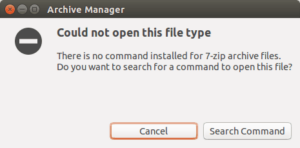
Не волнуйтесь, вы можете легко установить 7zip в Ubuntu или других дистрибутивах Linux.
Единственная проблема, которую вы заметите, если попытаетесь использовать команду apt-get install, вы увидите, что не существует кандидата для установки, который начинается с 7zip.
Дело в том, что пакет 7Zip в Linux называется p7zip.
Начинайте с буквы «p» вместо ожидаемого числа «7».
Давайте посмотрим, как установить 7zip в Ubuntu и (возможно) других дистрибутивах.
Установите 7Zip в Ubuntu Linux
Первое, что вам нужно, это установить пакет p7zip.
В Ubuntu вы найдете три пакета 7zip: p7zip, p7zip-full и p7zip-rar.
Разница между p7zip и p7zip-full заключается в том, что p7zip является более легкой версией, обеспечивающей поддержку только .7z, тогда как полная версия обеспечивает поддержку дополнительных алгоритмов сжатия 7z (для аудиофайлов и т. д.).
Пакет p7zip-rar обеспечивает поддержку файлов RAR наряду с 7z.
В большинстве случаев достаточно установить p7zip-full, но вы также можете установить p7zip-rar для дополнительной поддержки файла rar.
Пакеты p7zip находятся в репозитории universe в Ubuntu, поэтому убедитесь, что вы включили его с помощью этой команды:
sudo add-apt-repository universe sudo apt update
Используйте следующую команду для установки поддержки 7zip в дистрибутивах на основе Ubuntu и Debian.
sudo apt install p7zip-full p7zip-rar
Теперь у вас есть поддержка архива 7zip в вашей системе.
Распакуйте архив 7Zip в Linux
Установив 7Zip, вы можете использовать графический интерфейс или командную строку для извлечения файлов 7zip в Linux.
В графическом интерфейсе вы можете извлечь файл .7z, как любой другой сжатый файл.
Вы щелкаете правой кнопкой мыши по файлу и приступаете к его извлечению.
В терминале вы можете извлечь файл архива .7z с помощью этой команды:
7z e file.7z
Сжать файл в формате архива 7zip в Linux
Вы можете сжать файл в формате архива 7zip графически.
Просто щелкните правой кнопкой мыши файл / каталог и выберите “Создать архив”
Вы должны увидеть несколько типов параметров формата архива. Выберите .7z для 7zip.
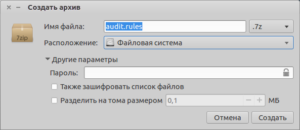
Кроме того, вы также можете использовать командную строку.
Вот команда, которую вы можете использовать для этой цели:
7z a OutputFile files_to_compress
По умолчанию архивный файл будет иметь расширение .7z.
Вы можете сжать файл в формате zip, указав расширение (.zip) выходного файла.
Заключение
Видите, как легко использовать 7zip в Linux?
Я надеюсь, вам понравился этот быстрый совет.
Если у вас есть вопросы или предложения, не стесняйтесь, дайте мне знать в разделе комментариев.

